- Home ›
- Swing ›
- ボタンの作成(JButtonクラス) ›
- HERE
ボタン内での文字列の位置
ボタンにサイズを設定した場合などに、ボタン内で文字列をどの位置に表示するのかを指定する方法を確認します。
水平方向の位置
水平方向の位置を指定するにはJButtonクラスの親クラスであるAbstractButtonクラスで定義されているsetHorizontalAlignmentメソッドを使って設定します。
setHorizontalAlignment public void setHorizontalAlignment(int alignment)
アイコンとテキストの水平方向の配置を設定します。AbstractButton のデフォルトは SwingConstants.CENTER ですが、JCheckBox などのサブクラスは、これとは別のデフォルトを使用し ます。 パラメータ: alignment - 配置の値。 例外: IllegalArgumentException - 配置が有効な値でない場合
引数には水平方向の位置を表す値を設定します。設定可能な値は次の通りです。
JButton.RIGHT 右詰 JButton.LEFT 左詰 JButton.CENTER 中央(デフォルト) JButton.LEADING 左詰 JButton.TRAILING 右詰
※各値はjavax.swing.SwingConstantsインターフェースで定義されており、JButtonクラスはSwingConstantsインターフェースを実装したクラスです。
※LEADING(先頭)とTRAILING(末)は利用している言語によって位置が変わります。日本語や英語のように左から右へ文字を表示する場合は LEADINGが左詰でTRAILINGが右詰ですが、右から左へ文字を表示するのが普通の言語の場合にはLEADINGが右詰でTRAILINGが左詰となります。
実際の使い方は次のようになります。
JButton button = new JButton("ボタン");
button.setHorizontalAlignment(JButton.LEFT);
上記の場合、左寄せで文字列が表示されます。
垂直方向の位置
垂直方向の位置を指定するにはJButtonクラスの親クラスであるAbstractButtonクラスで定義されているsetVerticalAlignmentメソッドを使って設定します。
setVerticalAlignment public void setVerticalAlignment(int alignment)
アイコンとテキストの垂直方向の配置を設定します。 パラメータ: alignment - 配置の値。 例外: IllegalArgumentException - 配置が前述の正当な値のリストにない場合
引数には垂直方向の位置を表す値を設定します。設定可能な値は次の通りです。
JButton.CENTER 中央(デフォルト) JButton.TOP 上端 JButton.BOTTOM 下端
※各値はjavax.swing.SwingConstantsインターフェースで定義されており、JButtonクラスはSwingConstantsインターフェースを実装したクラスです。
実際の使い方は次のようになります。
JButton button = new JButton("ボタン");
button.setVerticalAlignment(JButton.TOP);
上記の場合、上端に文字列が表示されます。
サンプルプログラム
では実際に試してみます。
import javax.swing.JFrame;
import javax.swing.JPanel;
import javax.swing.JButton;
import java.awt.Container;
import java.awt.BorderLayout;
import java.awt.Dimension;
class SSample7_1 extends JFrame{
public static void main(String args[]){
SSample7_1 frame = new SSample7_1("タイトル");
frame.setVisible(true);
}
SSample7_1(String title){
setTitle(title);
setBounds(100, 100, 300, 250);
setDefaultCloseOperation(JFrame.EXIT_ON_CLOSE);
JPanel p = new JPanel();
JButton button1 = new JButton("Default");
button1.setPreferredSize(new Dimension(200, 60));
JButton button2 = new JButton("LEFT/TOP");
button2.setPreferredSize(new Dimension(200, 60));
button2.setHorizontalAlignment(JButton.LEFT);
button2.setVerticalAlignment(JButton.TOP);
JButton button3 = new JButton("RIGHT/BOTTOM");
button3.setPreferredSize(new Dimension(200, 60));
button3.setHorizontalAlignment(JButton.RIGHT);
button3.setVerticalAlignment(JButton.BOTTOM);
p.add(button1);
p.add(button2);
p.add(button3);
Container contentPane = getContentPane();
contentPane.add(p, BorderLayout.CENTER);
}
}
ではコンパイルを行った上で実行してみます。
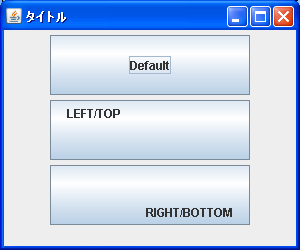
3つのボタンを表示しています。1つ目がデフォルトのボタン、2つ目が文字列の位置を左寄せ/上端に設定したもの、3つ目が文字列の位置を右寄せ/下端に設定したもの、となっています。
( Written by Tatsuo Ikura )

 JavaDrive
JavaDrive